Wi10自带了好多应用,不用的应用程序怎么删除卸载?还有的时候我们下载了很多应用,在不用的时候该怎么删除卸载应用程序呢?接着就教大家四步搞定win10卸载第三方软件的方法,一起来看看吧。
win10自带了好多应用,有些看起来不错,但是用起来总觉得有点不太方便哈,我们都更喜欢第三方应用,所以我们就来看看如何win10卸载第三方软件这些自带应用,接着就是win10卸载第三方软件的详细教程,希望大家会喜欢。
windows10卸载软件步骤:
1、点击windows图标上,然后选择“程序和功能”,如下图所示:
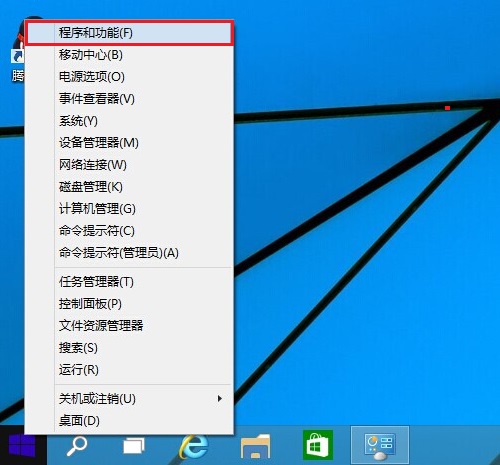
win10卸载截图(1)
程序和功能
2、接着我们快速打开程序和功能界面,找到需要卸载的软件,右击,然后“卸载”即可,如下图所示。
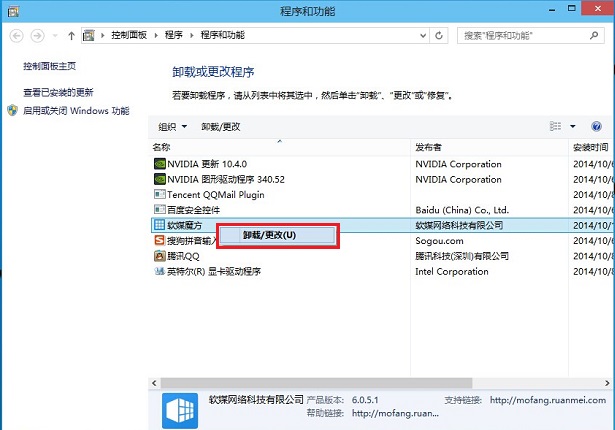
win10卸载截图(2)
选择卸载/更改
3、在点击卸载后,会有一个确认对话框,点击“是”,确认卸载即可,如下图所示。
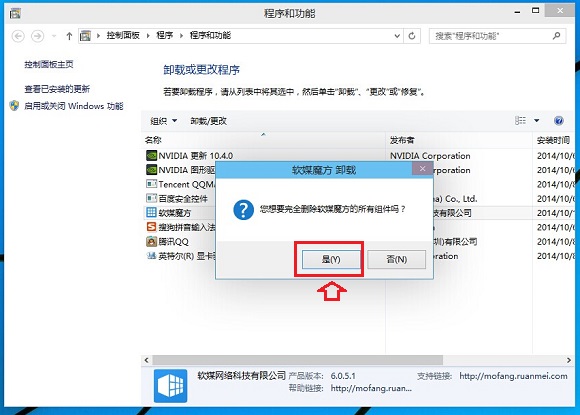
win10卸载截图(3)
4、接着我们只要等待就可以了,看到提示后,就表示成功完成了Win10软件卸载了。
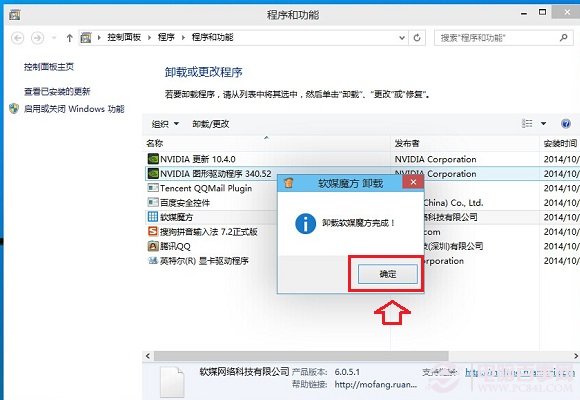
win10卸载截图(4)
以上就是win10卸载第三方软件教程的全过程,win10卸载第三方软件只要简单四步轻松搞定,大家看明白了win10卸载第三方软件了吗?希望win10卸载软件的方法能帮到大家!